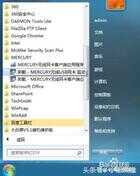来自百度经验 小恩课堂整理分享
台式 PC 机或笔记本电脑 (上不了网的电脑)
- 水星MERCURY无线 USB 网卡及驱动
方法/步骤
- 插入光盘,出现下图。光驱读盘后会自动运行安装向导,点击自动安装按钮。

- 安装向导会自动运行安装程序,在随后出现的安装界面中,点击下一步继续安装。

- 选择“安装客户端应用程序和驱动程序”。点击下一步继续安装。

- 点击下一步继续安装。若选择其他的安装路径,点击更改进行设置。

- 在下图所示界面中点击安装,系统即开始安装无线 USB 网卡的无线客户端的应用程序和驱动程序。

- 接下来为安装过程,稍作等待。

- 当出现下图所示界面时,表示已经完成安装。点击完成。

- 鼠标右键单击“我的电脑→属性→硬件→设备管理器”,查看设备管理中网卡下有无新安装网卡的标识,如果存在,则表示无线网卡已安装成功,如下图所示。

- 软件卸载:如果已不再使用此网卡,需将其驱动程序和配置软件卸载掉,以免影响其它网卡的工作。卸载方法下面介绍。
- 单击开始→所有程序(Windows10 系统下为开始→所有应用),找到程序列表中的 MERCURY,单击打开此文件夹。点击卸载-MERCURY 无线 USB 网卡驱动,然后按照系统的提示进行操作,即可卸载驱动程序。接下来以同样的方法卸载无线网卡客户端应用程序。